有用户想要知道windows10唤醒输入密码如何设置,首先我们要设置好windows10电脑的登录密码,然后再打开登录选项,选择当电脑从睡眠模式中被唤醒时保存,最后我们唤醒电脑的时候就要输入登录密码,才能顺利进入系统内哦,轻轻松松保护自己的电脑隐私哦。
windows10唤醒输入密码设置方法介绍
1、在菜单中搜索【登录】,选择登录设置项、点击【添加】,输入设置你的锁屏密码
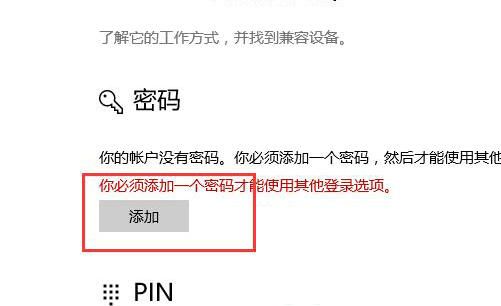
2、创建完成后,点击下方的【完成】就行了,然后点击开始-设置-账户,在左侧点击登录选项
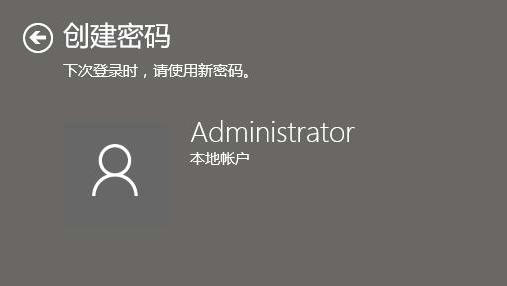
3、在需要登录选项的下拉菜单会有两个选项,若唤醒时需要输入密码,可选“当电脑从睡眠模式中被唤醒时”
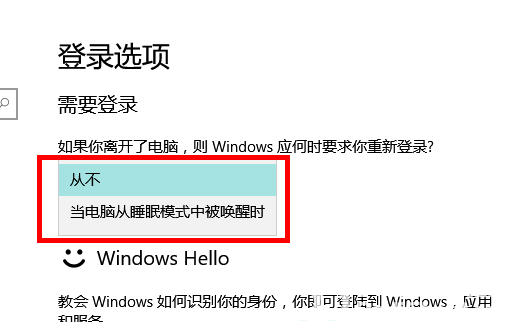
4、可看到唤醒后会直接到登录界面,要求密码才可登录,这时候我们输入刚才设置的锁屏密码即可登录系统
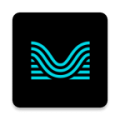
大小:13.2M

大小:84KB

大小:25.1M

大小:31.3M

大小:44.9M